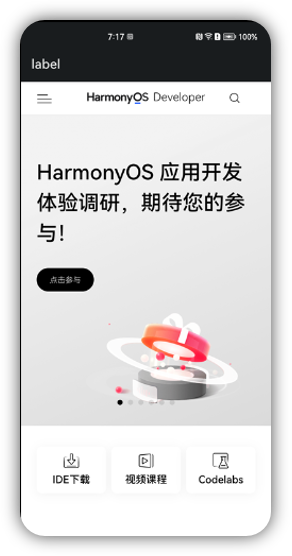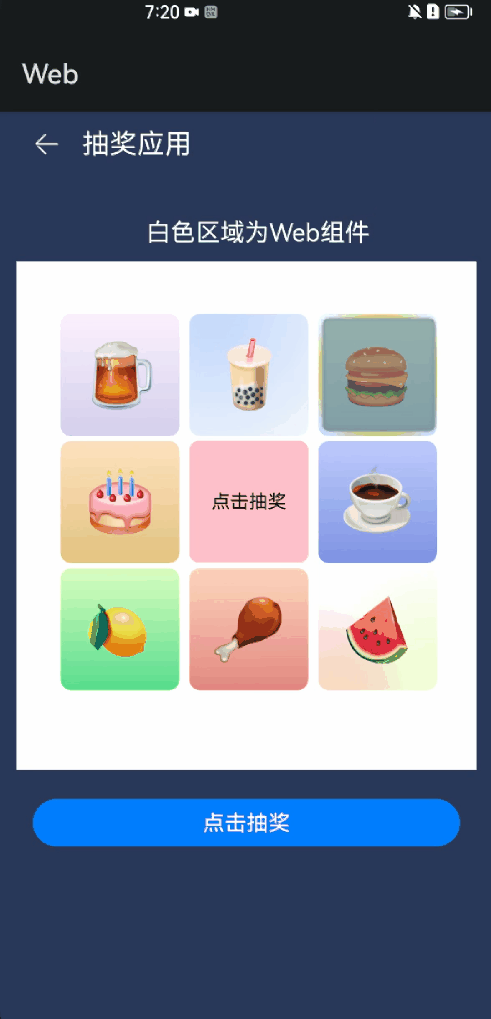想必很多人都经历过这样的情况:当我们点击某个应用的页面时,往往会跳转到一个类似于浏览器加载的页面,只有等到加载完成之后,才会呈现出该页面的具体内容。通常情况下,加载和显示网页的任务都是由浏览器来完成的。
而ArkUI为我们提供了Web组件,借助这一组件,我们就可以在自己的应用程序中轻松嵌入一个“浏览器”,从而便捷地展示各种各样的网页内容。
图1 web组件示例图
本文将为您介绍Web组件一些常用API的使用。
Web组件介绍
本文将为您介绍Web组件的一些常用API的使用方法。
Web组件是一种具备网页显示能力的组件。它依赖两个关键参数:src资源地址和controller控制器。其中,src资源地址既支持本地资源,也支持网络资源;controller控制器由@ohos.web.webview提供,用于控制Web组件的各种行为。
| 参数名 | 参数类型 | 必填 | 参数描述 |
|---|---|---|---|
| src | ResourceStr | 是 | 网页资源地址。如果访问本地资源文件,使用$rawfile或者resource协议。如果加载应用包外沙箱路径的本地资源文件,使用file://沙箱文件路径。 |
| controller | WebviewController | 是 | 控制器。可以控制Web组件的各种行为,如网页前进、后退等 |
通过$rawfile加载本地资源
对于src参数,如果需要加载本地网页,可以通过$rawfile加载本地资源文件。
import { webview } from '@kit.ArkWeb';
@Entry
@Component
struct WebComponent {
controller: webview.WebviewController = new webview.WebviewController()
build() {
Column() {
// 通过$rawfile加载本地资源文件。
Web({ src: $rawfile("index.html"), controller: this.controller })
}
}
}通过resource协议加载本地资源文件
对于src参数,如果需要加载本地网页,也可以通过resource协议加载本地资源文件。
import { webview } from '@kit.ArkWeb';
@Entry
@Component
struct WebComponent {
controller: webview.WebviewController = new webview.WebviewController()
build() {
Column() {
// 通过resource协议加载本地资源文件。
Web({ src: "resource://rawfile/index.html", controller: this.controller })
}
}
}加载在线网页
对于src参数,如果需要加载在线网页,可以直接传入对应的网页地址。
import { webview } from '@kit.ArkWeb';
@Entry
@Component
struct WebComponent {
controller: webview.WebviewController = new webview.WebviewController()
build() {
Column() {
Web({ src: 'www.example.com', controller: this.controller })
}
}
}如果需要访问在线网页,需要在module.json5文件中添加网络权限:ohos.permission.INTERNET。
"module": {
"requestPermissions": [
{"name": "ohos.permission.INTERNET"}
]
}Webview的基本使用
@ohos.web.webview是系统提供的基础能力,提供了许多web控制的能力。例如,WebMessagePort、 WebviewController等。
| 名称 | 说明 |
|---|---|
| WebMessagePort | 通过WebMessagePort可以进行消息的发送以及接收。 |
| WebviewController | 通过WebviewController可以控制Web组件各种行为。 |
| WebCookieManager | 通过WebCookie可以控制Web组件中的cookie的各种行为 |
| … | … |
WebviewController
通过WebviewController可以控制Web组件各种行为。一个WebviewController对象只能控制一个Web组件,且必须在Web组件和WebviewController绑定后,才能调用WebviewController上的方法(静态方法除外)。
WebviewController下包含runJavaScript、 registerJavaScriptProxy、 createWebMessagePorts等接口。
| 接口名称 | 说明 |
|---|---|
| runJavaScript | 异步执行JavaScript脚本,并通过回调方式返回脚本执行的结果。runJavaScript需要在loadUrl完成后,比如onPageEnd中调用。 |
| registerJavaScriptProxy | 注入JavaScript对象到window对象中,并在window对象中调用该对象的方法。 |
| createWebMessagePorts | 创建Web消息端口 |
ArkTS调用H5
runJavaScript(script: string): Promise<string>
异步执行JavaScript脚本,并通过Promise方式返回脚本执行的结果。runJavaScript需要在loadUrl完成后,比如onPageEnd中调用。
import { webview } from '@kit.ArkWeb';
import { BusinessError } from '@kit.BasicServicesKit';
@Entry
@Component
struct WebComponent {
controller: webview.WebviewController = new webview.WebviewController();
build() {
Column() {
Web({ src: $rawfile('index.html'), controller: this.controller })
.javaScriptAccess(true)
.onPageEnd(e => {
try {
this.controller.runJavaScript('test()')
.then((result) => {
console.log('result: ' + result);
})
.catch((error: BusinessError) => {
console.error("error: " + error);
})
if (e) {
console.info('url: ', e.url);
}
} catch (error) {
let e: BusinessError = error as BusinessError;
console.error(`ErrorCode: ${e.code}, Message: ${e.message}`);
}
})
}
}
}加载html文件
<!-- index.html -->
<!DOCTYPE html>
<html>
<meta charset="utf-8">
<body>
Hello world!
</body>
<script type="text/javascript">
function test() {
console.log('Ark WebComponent')
return "This value is from index.html"
}
</script>
</html>案例介绍
在这个案例中抽奖转盘是一个Web页面。我们点击抽奖,Web页面中的抽奖转盘会开始运动,(停顿)结束抽奖后,原生页面会弹出一个提示弹窗。
图2 抽奖转盘案例
Web页面准备
Web抽奖应用的本地页面代码在entry\src\main\resources目录下,由index.html、index.js、index.css文件组成。抽奖方法的入口函数为startDraw,定义在index.js文件中,为Web应用。
index.html文件代码如下所示:
<!DOCTYPE html>
<html>
<head>
<link rel="stylesheet" type="text/css" href="./css/index.css">
<meta charset="UTF-8">
<title>抽奖页面</title>
<style>
#prize {
border-radius: 16px 16px 16px 16px;
background-image: linear-gradient(180deg, #A2DAFF 0%, #EAF5FF 100%);
margin-left: 1.82%;
margin-top: 1.43%;
width: 96.5%;
height: 96.7%;
}
</style>
</head>
<body>
<div class="luckyDraw">
<!-- Use an unordered list to implement a lottery tray -->
<ul id="prize" class="prizes">
<li class="prizes-li active"><img class="pic" src="#"></li>
<li class="prizes-li"><img class="pic" src="#"></li>
<li class="prizes-li"><img class="pic" src="#"></li>
<li class="prizes-li"><img class="pic" src="#"></li>
<li class="prizes-li"><img class="pic" src="#"></li>
<li class="prizes-li"><img class="pic" src="#"></li>
<li class="prizes-li"><img class="pic" src="#"></li>
<li class="prizes-li"><img class="pic" src="#"></li>
<li class="prizes-li"><img class="pic" onclick="startDraw()" src="#"></li>
</ul>
</div>
<script src="./js/index.js"></script>
</body>
</html>index.js关键代码如下所示:
// 奖品数组
let prizesArr = ["啤酒", "奶茶", "汉堡", "咖啡", "西瓜", "鸡腿", "柠檬", "蛋糕"];
// 奖品对应的图片数组
let arrBigImg = ["./img/1-beer.png", "./img/2-milk.png", "./img/3-hamburg.png",
"./img/4-coffee.png", "./img/5-watermelon.png", "./img/6-drumstick.png",
"./img/7-lemon.png", "./img/8-cake.png", "./img/9-prizes.png"];
// 省略其他的其他参数
...
// 转盘函数
function roll() {
// 省略实现代码
...
}
function startDraw() {
if (isClick) {
count = 0;
// 随即生成位置
index = Math.floor(Math.random() * prizesArr.length + 1);
roll();
isClick = false;
}
}
function openDialog() {
confirm(prizesArr[prizesPosition]);
}原生页面
为了实现抽奖功能,在原生页面需要实现的具体步骤如下所示:
- 在按钮的点击事件中,通过runJavaScript方法,来调用Web页面中的抽奖方法。
- Web页面完成抽奖后,我们要在Web页面中调用confirm方法,提示抽奖完成。
- 完成抽奖后,要在原生页面中写一个onConfirm的确认事件。
- 在onConfirm确认事件中,调用AlertDialog方法,来实现二次确认弹窗, 用于用户的友好交互。
ArkTS关键代码如下所示:
import { webview } from '@kit.ArkWeb';
import { router } from '@kit.ArkUI';
@Entry
@Component
struct WebPage {
// 创建WebviewController对象
webController: webview.WebviewController = new webview.WebviewController();
build() {
Stack({ alignContent: Alignment.TopStart }) {
...
Row() {
Column() {
Row() {
...
// Web组件,src为资源地址,controller为控制器
Web({ src: this.params['path'], controller: this.webController })
.zoomAccess(false)
.width(Const.WebConstant_WIDTH)
.aspectRatio(1)
// 网页调用confirm()告警时触发此回调
.onConfirm((event) => {
// 用户定义的弹窗
AlertDialog.show({
message: Const.WEB_ALERT_DIALOG_TEXT_VALUE + event?.message,
confirm: {
value: $r('app.string.web_alert_dialog_button_value'),
action: () => {
event?.result.handleConfirm();
}
},
cancel: () => {
event?.result.handleCancel();
}
});
return true;
})
...
// 抽奖按钮
Button($r('app.string.btnValue'))
.fontSize(Const.WebConstant_BUTTON_FONT_SIZE)
.fontColor($r('app.color.start_window_background'))
.margin({ top: Const.WebConstant_BUTTON_MARGIN_TOP })
.width(Const.WebConstant_BUTTON_WIDTH)
.height(Const.WebConstant_BUTTON_HEIGHT)
.backgroundColor($r('app.color.blue'))
.borderRadius(Const.WebConstant_BUTTON_BORDER_RADIUS)
.onClick(() => {
// 调用js函数的入口
this.webController.runJavaScript('startDraw()');
})
}
.width(Const.WebConstant_FULL_WIDTH)
.height(Const.WebConstant_FULL_HEIGHT)
}
...
}
}